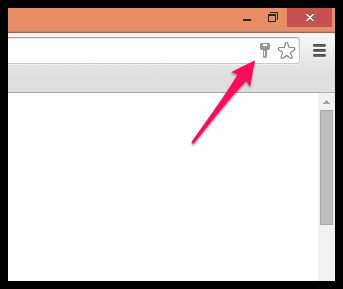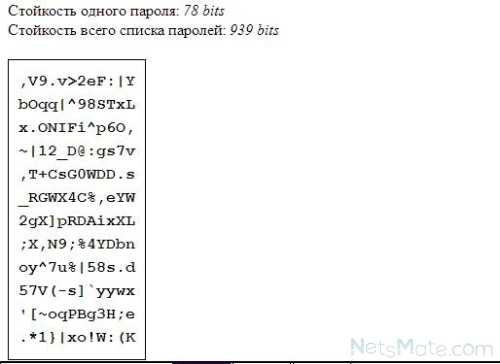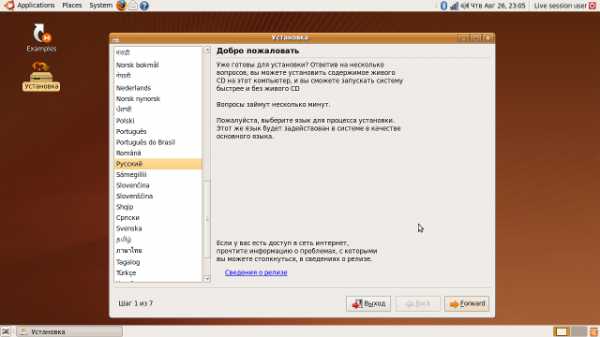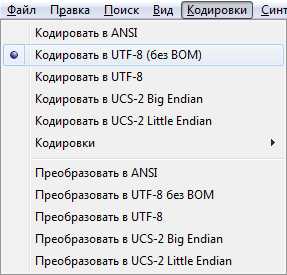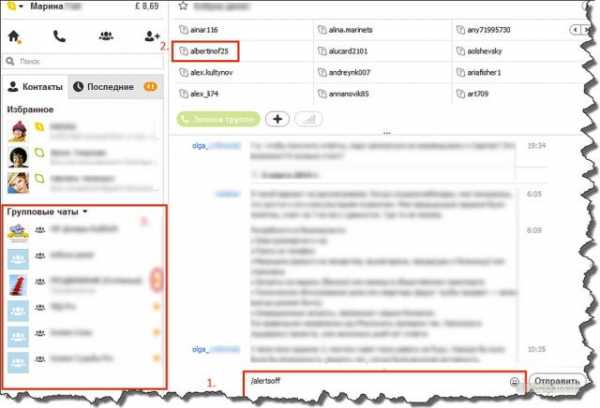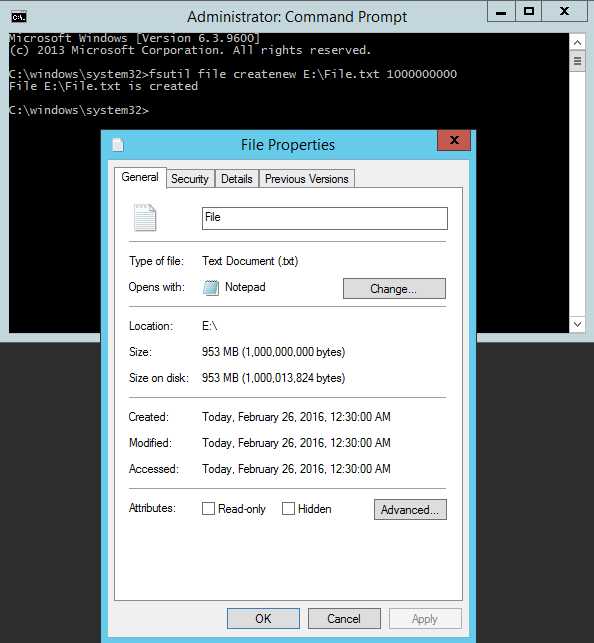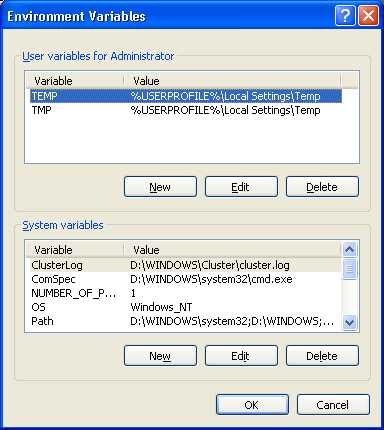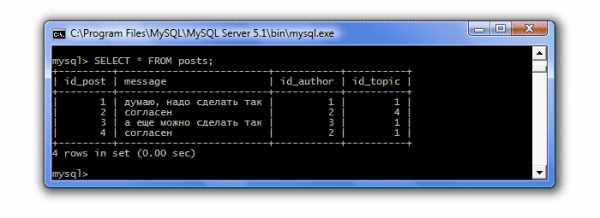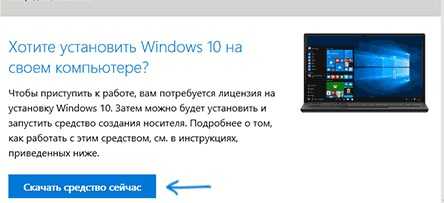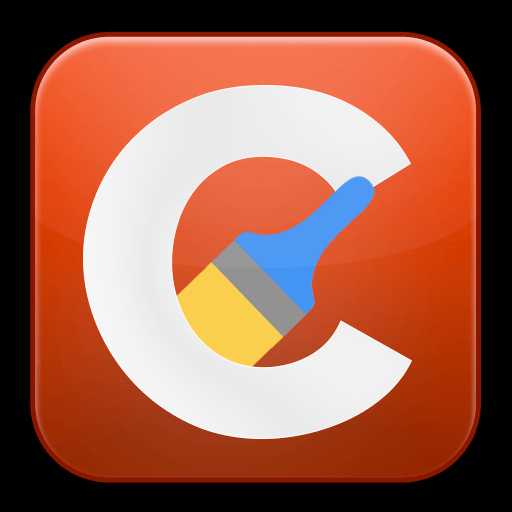Выгодно ли производить апгрейд старого ноутбука? Можно ли апгрейдить ноутбук
| Компонент: | Эффект от замены: | Трудоёмкость процесса: |
| Оперативная память | То, что раньше у ноутбука «в голове не помещалось», теперь сможет мирно сосуществовать во включенном состоянии. Запускать всего и помногу можно будет без ощутимого падения скорости работы, у компьютера исчезнет «одышка» в браузере от долгих часов хождения по интернету, а переключиться из игры в социальную сеть можно будет, удерживая «на подхвате» обе задачи | Сравнительно низкая. В большинстве ноутбуков будет достаточно демонтировать винты на задней крышке (иногда даже не всей, а только части), вытянуть пару микросхем, похожих на картридж от «Dendy», и воткнуть на их место купленные. Ну, или сходным образом добавить к одинокой «плашке оперативки» вторую такую же. В дорогостоящих и/или тонких ноутбуках обычно впаяна намертво и замене не подлежит |
| Жесткий диск (HDD) / твердотельный накопитель (SSD) | Два вида компонентов, практически идентичных на вид, но разных по начинке и свойствам работы. Если места в ноутбуке хронически не хватает, а носить с собой «отросток» в виде внешнего жёсткого диска уже надоело, HDD — лучший выбор. Если хочется, чтобы у мобильного ПК «улучшилось пищеварение», время до готовности к работе с момента запуска, скорость запуска программ и копирования файлов — только SSD | Сравнительно низкая. От процесса замены «оперативки» процедура отличается лишь тем, что запчасть более походит на блокнот, вставляется в чуть более крупный разъём и для пущей надёжности удерживается парой винтов. Хотя в премиальных и рекордно тонких ноутбуках «локальные диски» располагаются в тех самых «труднодоступных местах», о которых когда-то нам поведала реклама — без опыта разборки «компов» в этих случаях лучше ограничиться заводским накопителем. Или снять оптический привод DVD/Blu Ray, купить переходник и занять освободившуюся нишу проворным SSD-шником. |
| Wi-Fi / Bluetooth | Прок есть лишь в 50% случаев: если сигнал ловится с той же эффективностью, как и в смартфоне/планшете, но интернет по воздуху ворочается неприлично медленно — есть смысл поискать чипы с поддержкой стандарта 802.11ac и частоты 5 ГГц. Если роутер, который «распыляет» Wi-Fi, не чужд таким же технологиям, скорость интернета ощутимо подпрыгнет — эффект такой же, как при жизни на персональном этаже с евроремонтом посреди видавшей виды «высотки» | Средняя. Беспроводной передатчик обычно запрятан не так уж глубоко, а его замена не требует особой квалификации: снять два провода (антенны), открутить винт, вынуть микросхему, поставить другую и повторить действия в обратной логике. А вот если микросхема Wi-Fi не находится поблизости с оперативной памятью и накопителями — замена будет довольно-таки хлопотной и потребует знакомства с «внутренним миром» ноутбука, что далеко не всем будет в удовольствие |
| Процессор | Более производительный процессор (внезапно) сделает ноутбук шустрее абсолютно во всех задачах. Другое дело, что у ноутбуков есть некоторая «грузоподъёмность», «предел прочности», ну или что-то такое, поэтому установить нечто четырёхъядерное-монструозное в «рабочую лошадку» не выйдет, а раз так — серьёзного прироста в мощности от нового CPU можно не ждать. Процессор можно заменить разве что в редких игровых и профессиональных ноутбуках, у которых и без того с производительностью всё некисло, да и без плотного изучения нюансов идея обречена на провал | Высокая. Съёмный «проц» в ноутбуках встречается редко и, хотя замена самого CPU выходит даже проще, чем на «настольнике» (открутить 4-5 винтов, достать процессор, вставить процессор, нахлобучить термопасту, закрутить 4-5 винтов), подбор более достойной модели вместо существующей превратится в покупательский ад. После отсеивания издевательски дорогих новых процессоров и модификаций, которые иной ноутбук не «осилит» в принципе, остаётся вариант заимствования чипа с «убитых» лэптопов на интернет-аукционах и скромный прирост мощности после всей возни и денежных вливаний на выходе |
| Видеокарта | Как и в случае с процессором, позволяет ощутимо нарастить мощность ноутбука, но теперь уже в играх. Манёвры, однако, ограничены потенциалом конкретной модели ноутбука: если на старте продаж в таком же корпусе продавалась «вкусная» и неприлично дорогая модификация, видеокарту из её состава можно попытаться добыть и установить вместо той доходяги, с которой был приобретён «ноут» из-за дефицита денег на момент покупки | Высокая. Чтобы заменить видеокарту, придётся «раздеть догола» весь ноутбук, и примерять новый графический чип на разобранную материнскую плату. Процесс замены видеокарты такой же, как у мобильных процессоров, только подавляющее большинство «дискретных» GPU на деле интегрированы и запаяны в головную микросхему ноутбука по самое извините. Из видеокарт, которые всё же выполнены в виде отдельных микросхем, подойдут лишь те модели, которые применялись на конкретном ноутбуке. Иначе есть риск, что «ноут» не опознает чип вообще, и никакими драйверами тут не выкрутиться |
| Дисплей | Когда вглядываться в проклятые 1366x768 пикселей на 15,6 дюймах и подстраиваться под блики дисплея окончательно надоест — есть смысл заморочиться и заменить в ноутбуке матрицу. Даже смена процессора не сравнится с радостью от того, что фотографии и фильмы перестали выглядеть на ноутбуке убого, а веб-сайтами стало удобнее пользоваться после того, как на дисплей стало помещаться больше информации | Высокая. Потребуется снять крышку с петель, «выкорчевать» матрицу из рамки, а затем разобрать добрую половину ноутбука, чтобы добраться до разъёма, где шлейф дисплея стыкуется с материнской платой. Для подбора матрицы нужно будет докопаться, осилит ли ноутбук работу с двухканальным шлейфом (иначе никакого вам Full HD) и узнать сторону, где этот шлейф стыкуется с материнской платой мобильного ПК — добавить «лапшу с изолентой», если шлейф не дотянется до своего разъёма, уже не выйдет |
www.ferra.ru
Стоит ли апгрейдить старый ноутбук
У каждого человека дома имеется огромное количество различной техники, ориентированной на принципиально разные цели и задачи. Это, конечно, хорошо, да вот только возникает одна довольно-таки существенная проблемах если какой-нибудь холодильник может без лишних проблем функционировать на протяжении долгих лет, то с высокотехнологичными устройствами всё обстоит несколько иначе. Они имеют не очень хорошее свойство устаревать. Что ещё совсем недавно казалось настоящей технологической вершиной, теперь не представляет особенного интереса, разве что ностальгического.

И что делать с подобной техникой, этот вопрос остаётся в большинстве ситуаций неразрешённым. Ведь не избавишься от неё, просто выбросив, потому что жалко, да и зачем лишний раз захламлять природу отходами, которые нанесут ей лишь урон. Другой вариант, продать, также не очень-то и вероятен. Кто же добровольно купит устаревшее устройство, когда можно дождаться какой-нибудь распродажи в магазине электроники и приобрести совершенно новую вещь? А если рассмотреть всё-таки вариант, что устройство всё же купили, то сумма выручки, наверняка, будет столь мала, что на неё невозможно будет даже купить лицензию Kaspersky ONE, не говоря уже о замене устройству.
Тут, конечно, у стационарных компьютеров, имеется преимущество, их можно попробовать разобрать на различные компоненты, а затем продать их по отдельности. Ну а что делать с ноутбуками, которые имеют принципиальным образом более единую конструкцию? Просто выбрасывать их? Или, быть может, со старым ноутбуком всё-таки можно что-то сделать, что позволит продлить ему жизнь? Рассмотрим этот вопрос чуть более подробным образом.
Варианты апгрейда
Итак, у вас имеется ноутбук, который на данный момент стоит ненамного дороже, чем карты Айтюнс. Важно понять, что кардинально «перелопатить» его точно не выйдет. Если вы надеетесь оживить его, сделать мощным и современным, что на теории могло бы даже выйти со стационарным компьютером, то стоит заранее понять, что эти надежды, увы, беспочвенны. Но некоторое всё же можно сделать. Увеличить объём памяти, заменить жёсткий диск на более быстрый и поменять батарею. Вот что можно сделать. Рассмотрим эти варианты.
Жёсткий диск
Один из факторов скорости любого компьютера является быстрота работы жёсткого диска, хотя об этом многие даже теоретически не задумывается. Однако, так оно и есть. Так что если вы хотите выжать из старого ноутбука все соки, то жёсткий диск – это то, о чём необходимо подумать в первую очередь. Какой тип привода выбрать – это на ваше усмотрение. Можно, поставить HDD поновее, но тогда прирост в производительности явно не будет столь уж значительным. Если же вы установите SSD, то тогда всё будет намного быстрее, но и стоит этот диск будет больше, чем на сайте Кардшоп пополнение Airbites, мягко говоря, если вы надумаете взять достаточно большой объём.
Есть компромиссный вариант – взять не очень большой SSD, но применять его исключительно в качестве системного диска. Обращение всё равно чаще всего идёт к системным файлам, а потому прирост будет заметен. Ну а обычный диск пусть останется в виде файлового хранилища. Его можно установить на место DVD-привода, вероятнее всего, что на старом ноутбуке он вам всё равно не понадобиться.

Аккумулятор
Раз старый ноутбук не такой уж мощный, значит и энергии потреблять должен не так много. Этим нельзя не воспользоваться. Постарайтесь отыскать батарею, но обязательно ту, что была бы совместима с вашей моделью. И выберите помощнее. Например, если ваше устройство стало работать буквально по паре часов, теперь этот срок можно спокойно продлить до пяти и более – и тогда зависимость от розетки исчезнет вновь.
Оперативная память
Вряд ли вы сможете заменить процессор у ноутбука, но добавить ему оперативной памяти, от которой будет зависеть непосредственное быстродействие, можно. Главное – это учесть, сколько же вы можете добавить. Как правило, у ноутбуков, особенно старых моделей, ограничения на объём добавляемой памяти достаточно существенны, а потому, если вы это не учтёте, то толку от ваших затрат, собственно, не будет никакого. Так что будьте внимательны – и, возможно, из вашего железного друга что-то да выйдет.
04.06.2014
cardshop.com.ua
Как грамотно сделать апгрейд ноутбука своими силами
Всем привет! Сегодня поговорим о том, как можно проапгрейдить ноутбук или, иными словами, увеличить его производительность заменив некоторые комплектующие. Апгрейд или Upgrade с английского переводится как модернизация.Вся сложность состоит в том, что конфигурация у мобильных ПК жестко задана производителем, поэтому поле для деятельности не такое широкое, как в случае с настольными системами, где поменять можно все или практически все.
Апгрейд материнской платы ноутбука
Невозможен в принципе. Во-первых, стоимость матери может составлять до 80% от стоимости самого ноута. Во-вторых, не факт что более мощная материнка поместится в корпусе вашего аппарата. Как я уже говорил, замена возможна только на маму аналогичной модели.
Апгрейд процессора
Здесь уже проще. Нужно подобрать процессор под сокет на материнской плате вашего ноутбука. Если процессор, который идет на замену старому, более мощный, могут возникнуть сложности с охлаждением. Возможно, что система охлаждения рассчитана именно под ваш процессор, соответственно, после апгрейда ноутбук станет сильнее нагреваться.
Апгрейд оперативной памяти
Здесь все легко. Выясняете какой именно тип ОЗУ установлен в ноуте и ее размер. Например в моем Asus K52Dr изначально стояло 4Гб DDR3 — двумя планками по 2 гб. (в большинстве ноутов 2 слота под оперативную память). Покупаете и ставите доп планку или меняете уже установленную, на память большего объема. Также надо выяснить какой максимальный размер ОЗУ поддерживается ноутбуком.Большее количество оперативки позволит вам комфортно работать с большим количеством запущенных процессов (программ). Следует отметить, что 32 разрядные ОС не видят более 3.5 гб ОЗУ. Поэтому, если вы решили увеличить ее размер, подумайте и о смене ОС на 64 разрядную. Затрудняетесь с тем, как это правильно сделать? Наверное, вам смогут помочь мастера осуществляющие ремонт компьютера на дому.
Апгрейд видеочипа ноутбука
Практически невозможен, потому что на большинстве ноутов видеочип встроен в материнскую плату, а последняя рассчитана на работу только с эти чипом. Если же видеокарта дискретная, то вы можете попытаться подобрать более мощный видеоадаптер, если конечно вас не смутит его цена.
Апгрейд жесткого диска (HDD)
Самый простой вариант апгрейда, но не следует забывать и о совместимости жестких дисков. Мобильные HDD встречаются в 2 самых распространенных интерфейсах: SATA и более устаревший IDE. Кроме того, мобильные диски могут различаться по толщине. Если более тонкий накопитель скорее всего получится установить вместо более толстого предшественника, то обратная ситуация возможна не всегда.
С помощью апгрейда HDD в ноутбуке можно увеличить его размер (объем хранимой информации), быстродействие). Самый большой прирост в производительности даст установка в ноутбук твердотельного накопителя (SSD). Диски, изготовленные по этой технологии обладают значительно большей скоростью чтения-записи, чем традиционные. Однако, стоит учитывать пока их дороговизну, по сравнению с HDD с магнитными пластинами.
В целом, при желании можно увеличить производительность своего мобильного девайса, потратив минимум денежных средств. Главное подойти к этому с умом. Если вы совсем чайник в этом деле, то лучше обратится к специалисту. Он даст консультацию по всем аспектам апгрейда, как ноутбука, так и настольного компьютера.
itech-master.ru
Можно ли модернизировать свой ноутбук
Если вы слышали, что современные ноутбуки становятся все менее податливыми к модернизации, к сожалению, эти слухи становятся все больше похожими на правду. Ноутбуки постепенно становятся одноразовыми электронными устройствами, которые после выхода срока годности, или морального устаревания годятся только на замену. Такая политика производителей способствует увеличению продаж, но вряд ли она будет по нраву тем, кто привык пользоваться устройством максимально возможный срок, и при необходимости совершенствовать его отдельные элементы. В этой статье мы рассмотрим вопрос, можно ли модернизировать современные ноутбуки, и если можно, то как определить, какие устройства в нем взаимозаменяемы.
Что можно заменить в ноутбуке
Итак, если вы решили сделать модернизацию ноутбука своими руками, вам вначале нужно знать, какие вообще элементы могут быть заменены в этом устройстве. Так, например, в Макбуке 2016 года выпуска все части незаменяемые. А вот в Eurocom Tornado F5, наоборот, практически все части можно поменять на более новые и производительные. А между этими двумя ноутбуками находится огромное количество компьютеров, которые отличаются количеством взаимозаменяемых элементов, а также сложностью доступа к ним.

Многих интересует вопрос, можно заменить видеочип, процессор, жесткий диск или батарею на ноутбуке? Невозможно в общем ответить на этот вопрос, т.к. все зависит от модели ноутбука.
Важнейшие элементы для модернизации
В этой главе мы рассмотрим самые важные составные части ноутбука, и попробуем разобраться, как определить, заменяются ли они, или нет.
Оперативная память
RAM или оперативная память ноутбука – это часть любого компьютера, которая чаще всего подлежит модернизации. RAM – это кратковременная память, и чем ее будет больше, тем быстрее компьютер работает. В 2017 году 8 Gb оперативной памяти хватает с лихвой среднестатистическому пользователю ноутбуком. Если же вы планируете решать сложные задачи на своем компьютере, или запускать требовательные программы, то вполне возможно вам понадобится 16 или больше Гб оперативной памяти.

Если в вашем ноутбуке можно заменить оперативную память, то вы получаете огромные возможности по модернизации компьютера. Ведь вы не ограничены тем количеством Гб оперативной памяти, которая была в ноутбуке при покупке. Вам не придется приобретать новый ноутбук, если у вас вдруг появится потребность в решении более производительных задач, или покажется, что текущей памяти недостаточно.
Еще одно преимущество в возможности заменять оперативную память в ноутбуке заключается в том, что вы можете восстановить работоспособность устройства, если вышла из строя планка памяти, путем ее замены. Невозможно перечислить в одной статье названия всех ноутбуков, которые поддерживают возможность замены или пополнения оперативной памяти. Прочитайте руководство к своему ноутбуку, чтобы узнать, поддерживается ли в нем такая возможность. Также вы можете посмотреть характеристики своего ноутбука и на основании их решить, возможна ли модернизации RAM. Итак, ноутбуки со следующими параметрами обычно позволяют менять оперативную память:
- Если ноутбук идет в нескольких вариациях RAM. Например, одна и та же модель предлагается с 8Гб в виде одной планки, или 8Гб в виде двух планок по 4 Гб каждая. Ноутбуки с незаменяемыми планками ОЗУ предлагаются в одной конфигурации.
- В технической спецификации должно быть указано число слотов под оперативную память. Обычно пишется количество DIMM слотов. Ноутбуки, не подлежащие пользовательской модернизации, не имеют дополнительных слотов памяти.
- В ноутбуках традиционно используется DDR память. Посмотрите в технической спецификации к ноутбуку, какой вид памяти он имеет, например, DDR3L-1866 или DDR4-2400. Так, ноутбуки с оперативной памятью LPDDR3 не модернизируются – такой вид памяти припаивается непосредственно к материнской плате навсегда.
- Ваш ноутбук – не ультратонкая модель. К разряду таких ноутбуков можно отнести все, что тоньше двух см. Все устройства, которые тоньше, как правило, не позволяют заменять оперативную память. Поэтому, приобретая ультратонкий, стильный ноутбук, учтите, что он скорее всего не подлежит модернизации.

Если вы не уверены, можно ли заменить оперативную память в вашем ноутбуке, просто оставьте комментарий к этой статье с наименованием модели – в ближайшее время вы получите ответ о возможности модернизации вашего девайса.
Жесткий диск
После оперативной памяти жесткий диск – наиболее заменяемая часть ноутбука. Главная причина замены вашего жесткого диска – это необходимость в большем пространстве. Также могут быть и другие причины, например, ваш винчестер слишком медленный, отчего тормозится работа всей системы.

Хорошая новость заключается в том, что практически все ноутбуки позволяют заменять жесткий диск. Есть, конечно, исключения, как тот же Макбук, о котором мы говорили раньше, однако в большинстве случае вы сможете модернизировать свой ноутбук, увеличив размер его жесткого диска, или повысив скорость его работы. Рассмотрим основные признаки того, что жесткий диск в вашем ноутбуке можно заменить:
- Если ваш ноутбук был куплен с 2.5 дюймовым жестким диском, то он может быть заменен любым другим винчестером на 2.5 дюйма. Другой вопрос, что добраться до места расположения жесткого диска не всегда может быть очень просто.
- Ваш ноутбук имеет М.2 слот для SSD диска. Это, как и 2.5 дюйма, также формат жесткого диска, который взаимозаменяем.
- Модель вашего ноутбука продавалась с несколькими вариациями жесткого диска. Если их всего 2-3, то скорее всего, винчестер нельзя поменять.
Процессор
Можно ли заменить процессора на ноутбуке? В большинстве случаев ответ будет отрицательным, т.к. последние модели ноутбуков выпускаются с несъемными процессорами. По названию ЦП можно наверняка сказать, заменяемый он, или нет. Например, обозначение HQ свидетельствует о том, что процессор не съемный. К этой категории относится ЦП Core i7-7700HQ, а вот уже просто Core i7-7700 – процессор, который можно заменить. Однако, количество таких ноутбуков слишком маленькое в общей массе, и последние модели практически все выпускаются с несъемными ЦП.
Видеокарта
Подавляющее большинство современных ноутбуков сегодня выпускается со встроенной видеокартой. Это значит, что графический процессор интегрирован непосредственно в сам компьютер, и не может быть заменен. Исключение составляют те модели, в которых предусмотрены дополнительные AMD или Nvidia карты.

Даже если ваш ноутбук снабжен дополнительными графическими процессорами, это вовсе не значит, что они могут быть усовершенствованы. Единственное современное исключение – это небольшое количество ноутбуков с МХМ слотами.
Однако тот факт, что родной видеочип в ноутбуке заменить нельзя, не значит, что в современных компьютерах невозможно усовершенствовать видеокарту. Так, в некоторых ноутбуках имеется возможность подключить внешний видеоадаптер. Тем не менее, такие ноутбуки выпускаются в небольших объемах, а стоимость апгрейда будет достаточно значимой.

Заключение
Хотя современные ноутбуки в меньшей степени поддаются модернизации, чем это было раньше, все же можно немного утешить себя тем фактом, что большинство компьютеров еще имеют взаимозаменяемые элементы. Во многих ноутбуках имеется возможность менять жесткий диск, а также оперативную память RAM. Просто различные модели могут отличаться по сложности замены этих компонентов. В некоторых ноутбуках эта процедура может быть настолько сложной, что придется разобрать полкомпьютера, прежде чем доберешься до нужной части.
Замена центрального процессора и видеокарты в ноутбуке чаще всего будет невозможной, за исключением некоторых случаев, о которых мы говорили выше. Однако если ваш ноутбук работает под ОС Windows 10 и имеет внешний выход для подключения видеочипа, то можно осуществить модернизацию. Тем не менее, это будет достаточно дорогим усовершенствованием, особенно, учитывая, что многие внешние видеокарты не гарантируют совместимость.

Поэтому, покупая новый ноутбук, обязательно изучите его характеристики и возможность модернизации различных устройств. И тут дело даже не в том, что со временем вам потребуется больше производительности (этого может и не случится), просто после окончания гарантийного срока ноутбуки имеют тенденцию ломаться. Понятно, что куда дешевле будет поменять плату оперативной памяти, чем покупать полностью новую материнскую плату.
comp-doma.ru
Апгрейд ноутбука | Ноутбук Мастер
Этимология слова «апгрейд» указывает на его английское происхождение, что в дословном переводе на русский язык означает модернизация.
Для начала давайте разберёмся, с какой целью Вы собираетесь апгрейдить свой любимый ноутбук. На мой взгляд, существует две причины, по которым владельцы ноутбуков подвергают свои аппараты апгрейду. Первая причина – это нехватка системных ресурсов для выполнения необходимых задач. Вторая причина – это просто желание владельца ноутбука что-нибудь изменить, чтоб оно лучше работало, стало «летать» и запустить всё это дело в космос. Давайте пока оставим вторую, космическую причину апгрейда и рассмотрим случаи, в которых действительно необходимо модернизировать ноутбук.
Что можно агрейдить в ноутбуке?
1. Увеличить объём оперативной памяти (RAM)
Пожалуй, самый необходимый и чаще всего встречающийся апгрейд ноутбука. Современные операционные системы, такие как Windows Vista, Windows 7, Windows 8, некоторые Linux и BSD–системы достаточно требовательные к объёму оперативной памяти, несмотря на то, что производитель ОС заверяет нас, что новая система стала ещё быстрее, ещё удобнее в использовании, ещё более отказоустойчива и ещё, и ещё, и ещё. Например, для нормальной работы с Windows Vista, Windows 7 или Windows 8 требуется минимум 2Gb оперативной памяти, а для комфортной и непринуждённой работы лучше установить 4Gb RAM. Некоторые производители укомплектовывают свои ноутбуки оперативной памятью 3Gb. С точки зрения объёма это вполне хорошо, но есть нюанс. В ноутбуке практически всегда есть только два слота, куда устанавливается оперативная память. Все современные чипсеты ноутбуков поддерживают работу оперативной памяти в двухканальном режиме, т.е. если представить все утрированно, то можно сказать, что две планки памяти работают параллельно друг другу, что существенно увеличивает скорость общения памяти с процессором. Но такой режим работы возможен только в том случае, когда планки оперативной памяти идентичны по некоторому ряду параметров и в первую очередь по объёму! Исходя из этого можно сделать вывод, что если на борту Вашего ноутбука установлено 3Gb оперативной памяти, то там стоит одна планка объемом в 1Gb, а другая объемом 2Gb, и такая конфигурация оперативной памяти работать в двухканальном режиме просто не может! Хотите, чтоб работало быстрее? Тогда меняйте планку 1Gb на 2Gb, что кроме прироста объёма оперативной памяти позволит чипсету работать с ней в двухканальном режиме.
Если Вы решили апгрейдить свой ноутбук путем добавления в него оперативной памяти, то Вам необходимо знать следующее:
а) какого стандарта у Вас оперативная память (RAM): DDR, DDRII или DDRIII. Совсем старые варианты рассматривать здесь не будем;б) сколько слотов оперативной памяти занято в ноутбуке;в) что Вы от всего этого хотите получить?г) если что-нибудь из вышеперечисленного вы не знаете, то не стесняйтесь и звоните нам в сервис 600-10-45. Мы Вам всё расскажем и сориентируем по стоимости. Хотелось бы заметить, что это, пожалуй, самый простой и в то же время самый дешёвый способ увеличить производительность Вашего ноутбука.
2. Заменить жёсткий диск (HDD) на более объёмный
Здесь, казалось бы, всё просто. Кончилось место, ставим новый винчестер, и будет нам счастье. Но на поверку оказывается несколько иначе. Какие могут быть подводные камни? В современных ноутбуках, а также и в нетбуках используются жёсткие диски, они же винчестеры, с форм-фактором обычно 2,5 дюйма, реже 1,8 дюйма, совсем редкие винчестеры рассматривать здесь не будем, и судьба такого апгрейда решится индивидуально, по телефону. Также кроме форм-фактора (габаритного размера) HDD надо знать интерфейс подключения винчестера, это может быть либо SATA (новый) либо PATA, он же IDE (старый). В некоторых современных моделях ноутбуков предусмотрена возможность установки двух жестких дисков. В таком случае апгрейд произвести проще всего – необходимо либо просто установить ещё один винчестер в свободный разъём, предназначенный для второго жёсткого диска, либо поменять уже установленный второй жёсткий диск на более вместительный. Все, апгрейд удался, ура! А если в ноутбуке есть возможность установки только одного жесткого диска? В таком случае после замены винчестера на более объёмный необходимо будет установить заново операционную систему на новый жёсткий диск, чего в принципе не очень-то хочется. А поскольку есть огромное желание сохранить все имеющиеся данные, программное обеспечение и операционную систему, то в таком случае нам надо будет клонировать данные со старого жёсткого диска на новый. Процедура несложная, но требует дополнительного оборудования, специального программного обеспечения и времени. Отсюда вывод: хотите увеличить пространство на жёстком диске — не проблема, но надо помнить про перенос своих данных на новый жёсткий диск. При апгрейде жёсткого диска также необходимо знать, что жёсткие диски обладают кроме объёма, измеряемого в гигабайтах, такими параметрами, как скорость вращения – обычно это 5400 и 7200 об/мин – чем быстрее вращается, тем быстрее работает. Следующий параметр – это кэш – буферная память винчестера. Глубоко вдаваться в подробности не будем, но в простой интерпретации можно сказать, что чем больше кэш винчестера, тем винчестер быстрее, и влияет это в первую очередь на работу с файлами небольшого объёма, а обработкой таких файлов достаточно часто занимается операционная система на своём системном уровне.
3. Заменить процессор на более мощный
С этого начинают, пожалуй, все, кто хочет увеличить производительность своего ноутбука. Неплохое начало, но вот вопрос: а поможет ли это? Поможет только в том случае, если процессор действительно является «узким» местом Вашей системы. Для начала я настоятельно рекомендую увеличить объём оперативной памяти до необходимого, проверить корректность работы операционной системы, проверить свободное место на жёстком диске и фрагментацию винчестера и только после этого приступать к апгрейду процессора. Иначе после замены процессора Вы не получите желаемого прироста производительности и сильно расстроитесь, а ведь деньги уже потрачены. Давайте рассмотрим варианты, при которых действительно все вопросы производительности упираются в процессор, и CPU надо менять. Первый и самый необходимый вариант – это если в Вашем ноутбуке стоит бюджетный низкопроизводительный процессор Celeron или Sempron. В таком случае апгрейд процессора будет целесообразен и прирост производительности будет ощутимым, но для такого апгрейда надо удостовериться, что материнская плата ноутбука поддерживает работу с более мощными процессорами. В большинстве случаев такая совместимость есть. Вариант второй: Вам необходимо производить серьёзные математические вычисления, связанные с работой в очень ресурсоёмких приложениях. В этом случае замена процессора тоже повлечет за собой положительный результат. Не хватает мощности в играх? Здесь апгрейд CPU Вам сильно не поможет. Безусловно, небольшой выигрыш будет, но не соразмерный затраченным средствам. Конечно же, надо затронуть и отрицательные стороны такой операции, как апгрейд процессора в ноутбуке. Надо понимать, что, как правило, более мощный процессор греется сильнее, чем его младший собрат, а система охлаждения при апгрейде процессора остаётся прежней, и как следствие, мы увидим более интенсивное вращение вентилятора системы охлаждения. Также перед началом апгрейда необходимо выяснить совместимость платформы (чипсета) вашего ноутбука с процессорами, которые ваш ноутбук поддерживает. Совместимости чипсетов материнских плат и процессоров детально рассматривать не будем, так это перерастет в достаточно большую таблицу, которую и так можно найти на сайте производителя процессоров и чипсетов. Вывод: перед заменой CPU на более производительный сначала изучаем, что у нас с оперативной памятью и операционной системой, совместимостью с чипсетом а уже потом апгрейдим.
4. Заменить видеокарту на более производительную
Это желание возникает практически у любого геймера или человека, который использует 3D-мощности ноутбука на полную. 3D-ускорения много не бывает. Для начала давайте разберёмся, зачем все-таки нужна видеокарта в ноутбуке. У многих пользователей существует ошибочное мнение, что просмотр кинофильмов напрямую зависит от видеокарты, и если видео подтормаживает, идет рывками, бьется на квадратики, то в этом виновата видеокарта. Это не так. Просмотр видео зависит в первую очередь от процессора и от кодеков, установленных в системе. Безусловно, современные решения декодирования видео позволяют использовать видеокарту в качестве процессора обработки контента видео. Это такие технологии, как Nvidia PureVideo HD и ATI AVIVO. В реальности технологии аппаратного ускорения декодирования видеопотока используются только при декодировании MPEG-2 (DVD), H.264, VC-1 (BluRay), а при просмотре различных рипов кинофильмов эти технологии, к сожалению, не могут быть задействованы. Проще говоря, если видео показывает плохо, то не надо менять видеокарту ноутбука, а надо разобраться с кодеками, установленными в операционной системе. Некоторые пользователи считают, что для программ обработки фотографий, таких как Photoshop, нужна «серьезная» видеокарта. И если такую заиметь, то компьютер при обработке фото уж точно никогда не будет тормозить. Это тоже не так. При обработке любой двухмерной графики, которой являются фотографии, мощности 3D ускорителя не используются. Многие пользователи мерят производительность своей видеокарты объёмом графической памяти, типа у меня видяха на 512, а у меня на 1024!!! Да… круто, но на производительность не влияет никак! Давайте рассмотрим основные параметры видеокарт ноутбуков, которые нужно принимать во внимание, если мы хотим оценить их производительность. Первый и самый важный параметр – это графический чип, на котором построена видеокарта, и название этого видеочипа явным образом отражается в названии самой видеокарты ноутбука. А чтобы самостоятельно узнать, насколько производителен видеоадаптер Вашего ноутбука, я настоятельно рекомендую Вам посмотреть результаты сравнительных тестов мобильных графических платформ. Результаты таких тестов можно найти в интернете в большом количестве. На сегодняшний день графические решения для ноутбуков предлагают, по большому счету, всего три производителя: Nvidia, AMD (ATI) и Intel (только интегрированные). Поскольку в этой статье мы рассматриваем возможность апгрейда, то нам интересна только возможность замены видеокарты ноутбука, и отсюда я предлагаю Вам два критерия оценки ноутбучных видеокарт помимо всех остальных – съёмная видеокарта и впаянная (не путать ни в коем случае с интегрированной!!!). Вывод напрашивается сам собой – съёмную видеокарту можно поменять, а впаянную нет. Примерно так дела и обстоят, но совместимость съёмных видеокарт с материнскими платами ноутбуков на настоящий момент времени крайне небольшая и только на редких моделях ноутбуков можно апгрейдить видеокарту на реально более производительную. Впаянную видеокарту поменять тоже можно (в рамках обычного ремонта так и происходит), но поменять можно только на такую же! Делаем вывод: от мощности видеокарты в ноутбуке зависит только скорость работы игр и приложений с 3D-ускорением, и всё! Видеокарту на ноутбуке в некоторых случаях менять целесообразно, но в большинстве случаев лучше думать о переходе на более производительную модель ноутбука.
5. Заменить привод DVD на Blu-Ray
Здесь нет ничего сложного и никаких подводных камней. Просто меняем привод, который не поддерживает нужные нам форматы, на привод, который поддерживает то, что нам надо. В этом случае необходимо знать толщину привода, обычно приводы бывают slim и super slim, а также надо знать интерфейс подключения — SATA либо PATA (IDE). Бывают приводы для ноутбуков с щелевой загрузкой, яркий пример тому Apple, но это только дело вкуса пользователя и заменить на такой привод Ваш старый конечно же можно, но надо помнить, что лицевую планку в таком случае нельзя переставить со старого привода, а та, которая идет в комплекте может не подойти. И ещё… ноутбучный привод с щелевой загрузкой не будет принимать маленькие диски.
6. Добавить в ноутбук Wi-Fi-, BlueTooth-модули
Предположим, в Вашем ноутбуке нет модуля Bluetooth, и Вы не хотите использовать внешний BlueTooth адаптер, подключаемый через USB. В таком случае добавить необходимый модуль можно внутрь ноутбука, но только при условии, что производителем предусмотрен разъем для подключения такого адаптера, и внутри ноутбука разведены антенны. Точно так же можно поступить с модулем Wi-Fi и WiMax (Yota).
Заключение
Апгрейд ноутбука полезен, важен и необходим! Путем апгрейда ноутбука мы сможем избежать лишних трат на покупку нового ноутбука и приспособить свой ноутбук к выполнению необходимых нам задач. Подходить к апгрейду ноутбука стоит аккуратно и обдуманно и лучше всего обратиться к нам за консультацией. Ведь за консультацию денег никто не возьмёт, а сориентировать Вас и уберечь от лишних трат мы сможем.
С уважением к читателю, Дмитрий Никонов
notebook98.ru
Статья по теме Выгодно ли производить апгрейд старого ноутбука?
Мар 14, 2015admin Без рубрики
Срок эксплуатации большинства электроники в среднем составляет пару лет. В народе бытует мнение, что ноутбук подлежит замене после трех лет активного использования. Но что делать, если не хочется отправлять на помойку верного старого друга? Попробуем разобраться, реально ли при помощи апгрейда разных составляющих заставить старую технику вновь работать как новенькую?С распространением ноутбуков и планшетных компьютеров обычные пользователи вообще практически перестали использовать стационарные компьютеры. А ведь их апгрейд произвести значительно проще, заменив одну из составляющих (монитор, клавиатуру). Тогда как ноутбуки в этом смысле проигрывают, так как выполнены в форме единой системы.
Что подразумевается под апргрейдом?
Обычно апгрейд ноутбука состоит в замене изначального жесткого диска на более мощный и искусственном добавлении оперативной памяти. Умельцы переделывают пространство dvd-привода, который с постепенным исчезновением дисков становится все менее актуальным, под дополнительный накопитель данных. А вот что точно не помешает проапгрейдить, так это батарею. Аккумуляторы для ноутбуков выходят из строя самыми первыми. При этом вполне реально заменить старую маломощную батарею на новую, в полтора-два раза более ёмкую. С новой батареей ноутбук снова станет максимально мобильным.Если пользователь используют ноутбук преимущественно для работы в текстовых редакторах и интернет-сёрфинга, то лучше поставить новый быстрый SSD с объемом от 60 Гб. Что касается выбора объема диска, то тут нужно не забывать об особенностях операционной системы. Та же самая Windows версии 7 и выше способно легко и просто «съедать» порядка 30 Гб только для комфортного размещения собственных системных файлов. При этом нельзя забывать и об ограничениях на объем материнских плат в старых моделях ноутбуков. Это касается в первую очередь техники, произведенной до 2012 года. Так, стоит задумать, стоит ли добавлять к имеющимся 4 гигабайтам дополнительный 1 Гб, если плата не «принимает» больший объем. Ведь стандартная ОС Windows на 32 бита не станет от этого работать эффективнее. Так что апгрейд ограниченной в объеме материнки имеет смысл лишь при оперировании ОС на 64 бита.
Как правильно сделать апгрейд?
Разбирать ноутбук для замены его начинки следует максимально осторожно. Прямо под кнопками находятся дополнительные крепежные винты. А под самой клавиатурой расположен крайне чувствительный соединительный шлейф. Счастливцами являются владельцы ноутбуков с крышкам на корпусе, дающими доступ к жесткому диску и плашкам оперативной памяти. Тогда апгрейд значительно упрощается.Можно подытожить: апгрейд старого ноутбука вполне возможен и будет менее затратным, нежели покупка новой техники. Чтобы старый ноутбук резко помолодел и стал как можно более быстрым и умным, придется усовершенствовать материнскую плату, увеличить оперативку и поменять аккумулятор. Однако для качественного апгрейда следует обладать определенным навыком в обращении с электроникой.
Похожие статьи
xn-----7kcbr2bbz9a1c.xn--p1ai